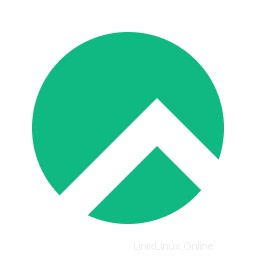
Pada artikel ini, kami akan menjelaskan langkah-langkah yang diperlukan untuk menginstal Netdata di Rocky Linux 8. Sebelum melanjutkan tutorial ini, pastikan Anda login sebagai pengguna dengan sudo hak istimewa. Semua perintah dalam tutorial ini harus dijalankan sebagai pengguna non-root.
Netdata adalah alat untuk memvisualisasikan dan memantau metrik secara real-time, dioptimalkan untuk mengumpulkan semua jenis data seperti penggunaan CPU, penggunaan RAM, Beban, penggunaan SWAP, penggunaan Bandwidth, Disk penggunaan, dll. Netdata dirancang untuk kecepatan dan otomatis untuk kemudahan.
Prasyarat:
- Sistem Operasi dengan Rocky Linux 8
- Alamat IPv4 Server dengan Hak Pengguna Super (Akses Root)
- Terminal Gnome untuk Desktop Linux
- Klien Putty SSH untuk Windows atau macOS
- Powershell untuk Windows 10/11
- Familiar dengan Perintah DNF
Instal Netdata di Rocky Linux 8
Langkah 1. Pertama, sebelum Anda mulai menginstal paket apa pun di server Rocky Linux Anda, kami selalu menyarankan untuk memastikan bahwa semua paket sistem telah diperbarui.
sudo dnf install epel-release sudo dnf update sudo dnf upgrade
Langkah 2. Instal Netdata di Rocky Linux.
Menginstal Netdata pada sistem Rocky Linux Anda sangatlah mudah, Sekarang jalankan perintah berikut untuk mengunduh Netdata versi terbaru dari situs resminya:
git clone --recurse-submodules https://github.com/netdata/netdata.git --depth=100
Kemudian, ubah direktori ke Netdata dan instal semua dependensi yang diperlukan menggunakan perintah berikut:
cd netdata ./packaging/installer/install-required-packages.sh --non-interactive --dont-wait netdata sudo dnf --enablerepo=powertools install libuv-devel
Terakhir, jalankan skrip berikut untuk membuat dan menginstal Netdata:
./netdata-installer.sh
Hasil:
--- real-time performance monitoring, done right! --- You are about to build and install netdata to your system. The build process will use /tmp for any temporary files. You can override this by setting $TMPDIR to a writable directory where you can execute files. It will be installed at these locations: - the daemon at /usr/sbin/netdata - config files in /etc/netdata - web files in /usr/share/netdata - plugins in /usr/libexec/netdata - cache files in /var/cache/netdata - db files in /var/lib/netdata - log files in /var/log/netdata - pid file at /var/run/netdata.pid - logrotate file at /etc/logrotate.d/netdata -----------------------------------------------------
Setelah instalasi, mulai dan aktifkan Netdata dan verifikasi status menggunakan perintah:
sudo systemctl start netdata sudo systemctl enable netdata sudo systemctl status netdata
Langkah 3. Konfigurasi Firewall.
Netdata mendengarkan port 19999 secara default, mengaktifkan port di firewall untuk menggunakan Netdata dari browser:
sudo firewall-cmd --permanent --add-port=19999/tcp sudo firewall-cmd --permanent --add-port=80/tcp sudo firewall-cmd --reload
Langkah 4. Mengakses Netdata di Rocky Linux 8.
Terakhir, buka browser web dan jelajahi URL yang ditampilkan:
http://your-server-ip-address:19999
Ini menampilkan dasbor yang menampilkan ikhtisar berbagai metrik sistem seperti penggunaan CPU dan Memori.
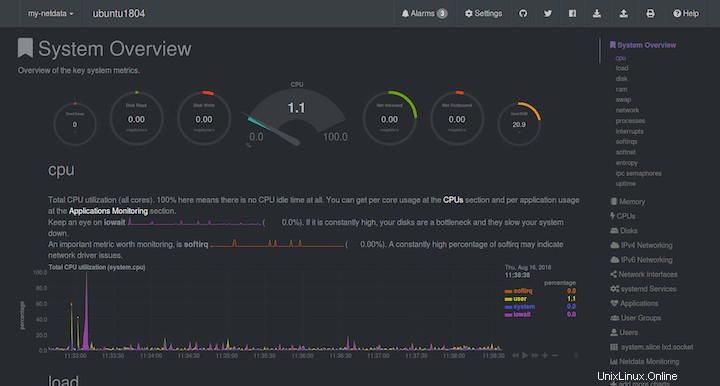
Hanya itu yang perlu Anda lakukan untuk menginstal Netdata di Rocky Linux 8. Saya harap tip cepat ini bermanfaat bagi Anda. Untuk bacaan lebih lanjut tentang alat pemantauan server real-time Netdata, silakan merujuk ke basis pengetahuan resmi mereka. Jika Anda memiliki pertanyaan atau saran, jangan ragu untuk meninggalkan komentar di bawah.